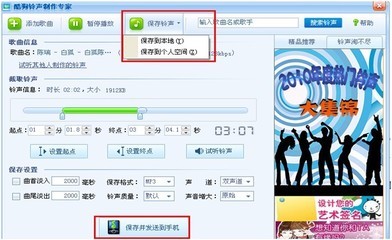Photoshop可以设计制作很多图片,功能很强大。下面将介绍如何用Photoshop来制作越南国旗。

如何用Photoshop制作越南国旗――工具/原料
Photoshop CS5如何用Photoshop制作越南国旗――方法/步骤
如何用Photoshop制作越南国旗 1、
打开PS软件,点 文件-新建。
如何用Photoshop制作越南国旗 2、
文件名可以改为越南国旗,宽度和高度设为800*800,颜色为RGB颜色,背景白色。
如何用Photoshop制作越南国旗_越南国旗图片
如何用Photoshop制作越南国旗 3、
选择左边工具栏的“椭圆工具”,在上面设置为路径,按照Shift键,拖动鼠标左键画一个圆圈。
如何用Photoshop制作越南国旗 4、
选择背景图层,按Ctrl+回车,选中圆圈。点左边的油漆桶工具,设置前景色红色。
如何用Photoshop制作越南国旗_越南国旗图片
如何用Photoshop制作越南国旗 5、
将圆圈填充为红色。按Ctrl+D取消选择
如何用Photoshop制作越南国旗 6、
选中左边的多边形工具。注意选中路径,点下多边形选项的星形,边选5。
如何用Photoshop制作越南国旗_越南国旗图片
如何用Photoshop制作越南国旗 7、
按照Shift键,拖动鼠标左键画出五角星。点工作路径,按Ctrl+T,进行旋转变换,拖动到圆中心。
如何用Photoshop制作越南国旗_越南国旗图片
如何用Photoshop制作越南国旗 8、
按Ctrl+回车,选中五角星,给五角星填充上黄色。
如何用Photoshop制作越南国旗_越南国旗图片
如何用Photoshop制作越南国旗 9、
好了,完成了。可以给国旗添加点效果,点滤镜-渲染-镜头光晕。
如何用Photoshop制作越南国旗_越南国旗图片
如何用Photoshop制作越南国旗――注意事项PS需要经常练习,这样才能融会贯通。键盘的快捷键也要记下,这样操作起来很方便。
 爱华网
爱华网